Photoshop图层模式滤色的使用方法
设·集合小编 发布时间:2023-03-24 15:25:17 973次最后更新:2024-03-08 11:49:45
相信很多人都不知道图层模式中滤色要怎么使用,那么今天就带大家一起来看看,Photoshop图层模式滤色的使用方法,希望本文内容能够给大家带来帮助。
如果大家
工具/软件
硬件型号:微软Surface Laptop Go
系统版本:Windows7
所需软件:Photoshop CS6
方法/步骤
第1步
打开软件
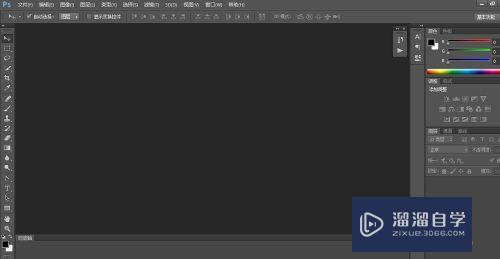
第2步
导入一张图片

第3步
找到一张黑色背景的光效图

第4步
拖动到第一张图片里面

第5步
选择光效图片图层,找到图层模式

第6步
点击展开按钮,找到滤色选项

第7步
可以看到,黑色背景自动滤掉了,只剩下光了,这个可以用来制作炫光效果,加在字上面,或者其他东西上面,制作出很炫的效果

- 上一篇:怎么使用Photoshop美白牙齿?
- 下一篇:PS怎么制作月亮?
相关文章
广告位


评论列表